Steam adalah platform permainan video yang dikembangkan oleh Valve Corporation. Steam memiliki beberapa game di servernya dan Anda perlu menginstal klien Steam di PC Anda untuk mengaksesnya. Anda dapat menginstal game di komputer Anda menggunakan aplikasi steam dan memainkannya kapan pun Anda mau.
Pikirkan Steam sebagai toko game online untuk menemukan dan membeli game Anda. Steam memastikan pengembang game dibayar untuk game mereka. Meskipun game tersebut masih dalam pengembangan, pengembang game mempercayai Steam dan merilis game mereka di platform Steam. Ini memungkinkan pemain untuk mencoba game apa pun sebelum rilis resmi. Pemain juga dapat memainkan demo game dan membayar game jika mereka menyukainya. Salah satu fitur kuat steam adalah menyimpan game Anda secara online.
Tutorial ini akan membantu Anda menginstal Steam di Ubuntu. Di akhir tutorial, kami akan menunjukkan cara mencopot pemasangan Steam jika Anda perlu menghapusnya dari mesin Anda.
Menginstal Steam Di Ubuntu dengan Command-line
Luncurkan Terminal dan masukkan perintah berikut:
Langkah 1. Pastikan sistem Anda mutakhir, menggunakan perintah di bawah ini.
sudo apt update sudo apt upgrade
Langkah 2. Instal Steam Installer, installer ini akan membantu Anda menginstal aplikasi Steam.
sudo add-apt-repository multiverse sudo apt install steam-installer
Outputnya akan terlihat mirip dengan tangkapan layar di bawah ini.
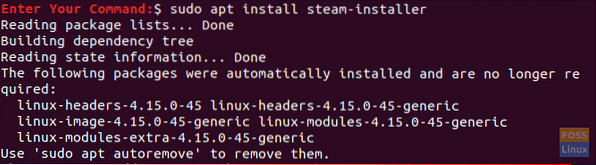
Langkah 3. Setelah penginstal Steam diinstal, buka aplikasi Anda dari panel kiri bawah dan cari Steam lalu buka untuk menjalankan penginstal Steam.
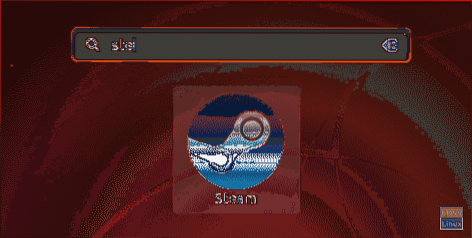
Langkah 4. Saat Anda menjalankan penginstal Steam, paket Steam yang diperlukan akan diunduh dan diinstal oleh Steam.
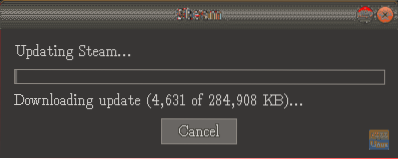
Langkah 5. Setelah penginstal Steam mengunduh dan menginstal aplikasi Steam, itu akan segera terbuka.
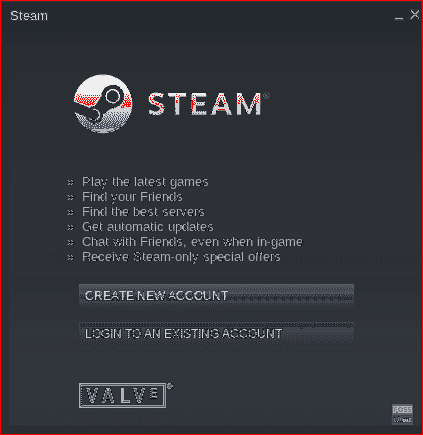
Aplikasi Steam sekarang sudah terpasang. Selanjutnya, Anda harus memilih untuk membuat akun atau masuk dengan akun yang ada untuk mulai menggunakan aplikasi Steam.
Copot Steam dari Ubuntu
Jika Anda perlu menghapus aplikasi Steam dari sistem Ubuntu Anda sepenuhnya, ikuti langkah-langkah di bawah ini.
Langkah 1. Buka terminal Anda, gunakan perintah berikutnya untuk menghapus paket aplikasi Stem dari Ubuntu Anda.
sudo apt-get hapus uap
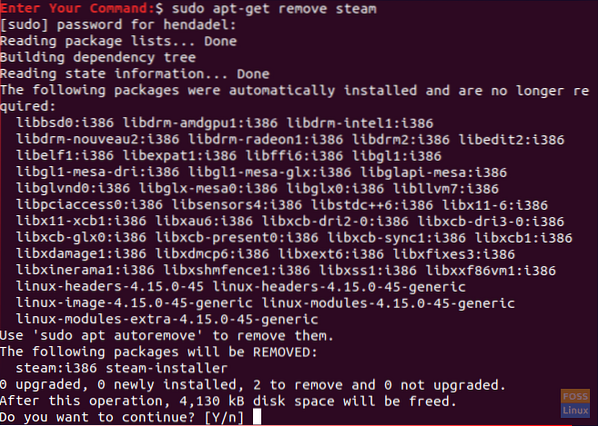
Setelah menekan "Y" untuk melanjutkan paket Steam sekarang harus dihapus. Outputnya akan terlihat seperti tangkapan layar di bawah ini:
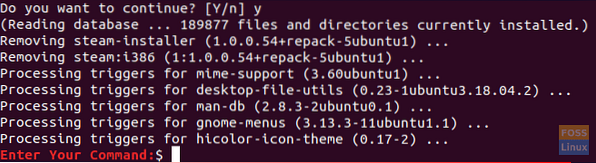
Langkah 2. Selanjutnya, Anda harus membersihkan aplikasi Steam dengan file konfigurasinya.
sudo apt-get purge steam
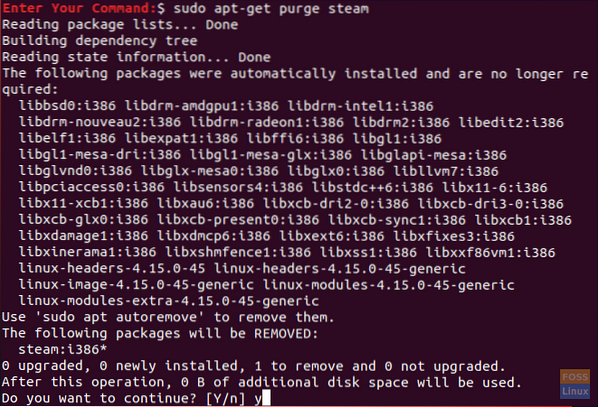
Saat membersihkan aplikasi Steam, Anda akan mendapatkan pesan peringatan yang memberi tahu Anda bahwa jika Anda perlu menghapus aplikasi Steam sepenuhnya, Anda harus menghapus file kerja Steam dari direktori home Anda. Pesan peringatan akan terlihat seperti screenshot di bawah ini.
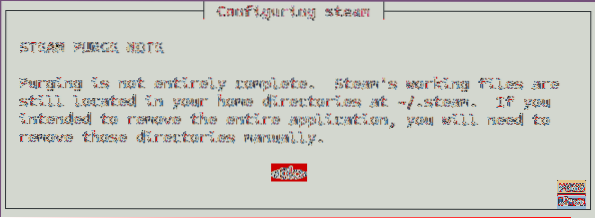
Langkah 3. Terakhir, hapus file Steam dari direktori home Anda menggunakan perintah berikutnya.
rm -rf ~/.lokal/bagikan/Steam && rm -rf ~/.uap

Jadi pada titik ini, kami telah belajar cara menginstal Steam di Ubuntu. Juga, untuk berjaga-jaga jika Anda perlu menghapusnya, kami telah menyebutkannya di atas.
Akhirnya, saya harap Anda menikmati tutorial ini dan untuk pertanyaan lebih lanjut, tinggalkan kami komentar dan kami akan dengan senang hati membantu Anda.
 Phenquestions
Phenquestions


